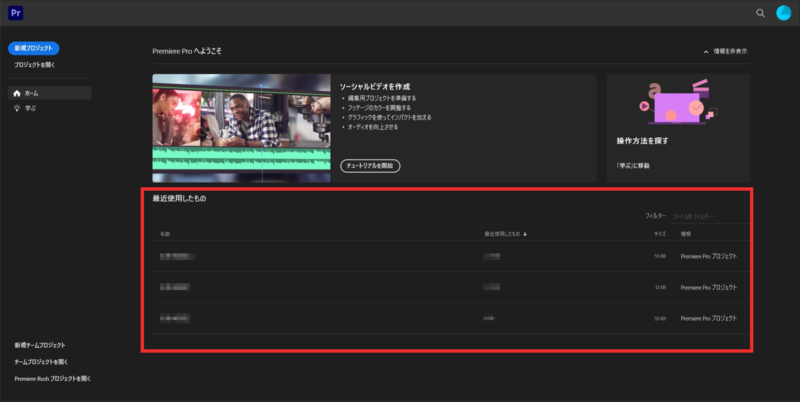
検証環境:Windows10/Premiere Pro 24.5.0/
Premiere Pro起動時のホーム画面に表示される「最近使用したもの」。
これを非表示にする方法について書きたいと思います。
結論から言えば「最近使用したもの」だけを非表示、もしくは削除することは現状できないようです。
そのため代案を書いておきます。アップデート等でできるようになったら修正します。
なぜ非表示にしたいのか
私の場合になるので興味がなければ読み飛ばしてください。
在籍している会社でいくつかの映像プロダクションさんにお世話になっており、ご依頼いただいた編集をこなすことが主な業務なっています。その中でも大きく以下のパターンがあります。
- 自社で編集を行う
- ご依頼いただいたプロダクションに自社機材(macbook等)を持ち込み編集を行う
- ご依頼いただいたプロダクションでプロダクション所有の機材で編集を行う
- ご依頼いただいたプロダクションでプロダクションがレンタルした機材で編集を行う
❹の場合は最近なくなりましたが、レンタル会社が初期化している機材を使用するのでほとんど問題ありません。
❶、❷の場合は他プロダクションの案件内容が表示されてしまう。❸は自分が携わっていない案件が目に入ってしまう点が問題になり得ると考えています。
Premiere、After Effectsはまだファイル名だけなので神経質になる必要はないかもしれませんが、Photoshop、Illustratorはサムネイルまで表示されるのでこれはよろしくないかと。何か疑っているとか自分が何かしようとか考えているわけではありませんが、コンプライアンス、セキュリティ面で気になってはしまいます。
❸は特に気にしていないプロダクションさんが多い印象。こちらがとやかく言う話でもないと思うのでなるべく見ないように。❶、❷はこちらでコントロールしておきたいので非表示、もしくは削除しておきたいというのが理由です。
代案1.環境設定をリセットする
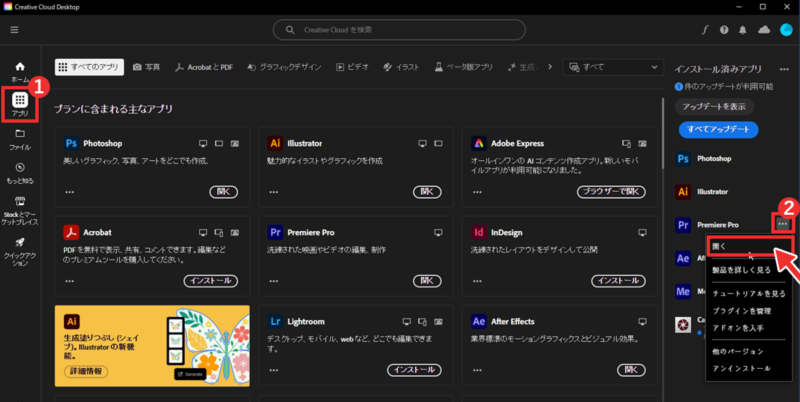
Adobe Creative Cloud デスクトップアプリの【アプリ】からPremiere Pro横の3点リーダーアイコンをクリックし、【開く】をCtrl 等の装飾キーを押しながらクリックします。
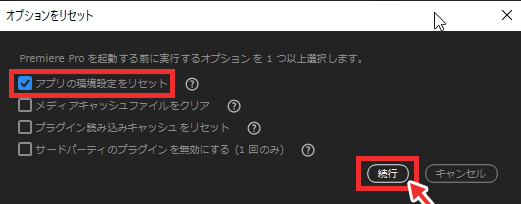
アプリの環境設定をリセットにチェックを入れて【続行】をクリックします。
【続行】すると、その他の環境設定も初期化されるので注意してください。
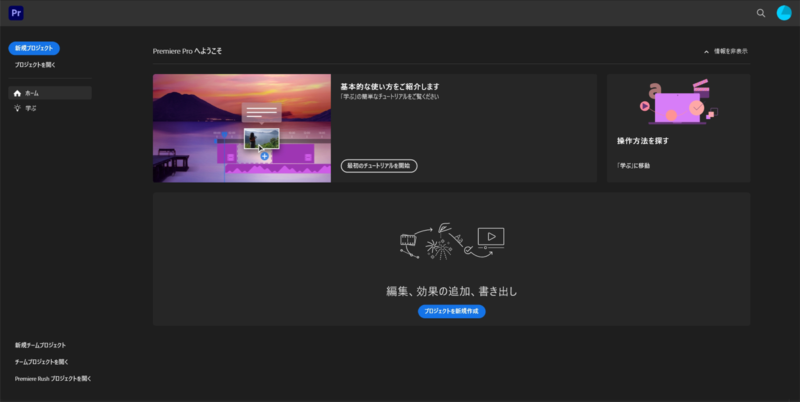
これでホーム画面から消えました。
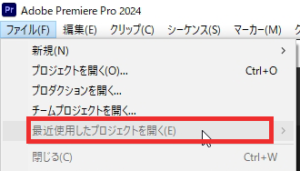
ファイルの【最近使用したプロジェクトを開く】からも消えています。
代案2.ホーム画面をスキップする
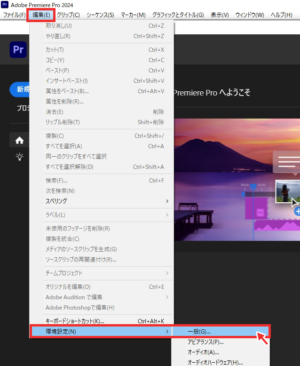
【編集】→【環境設定】から【一般】をクリックします。
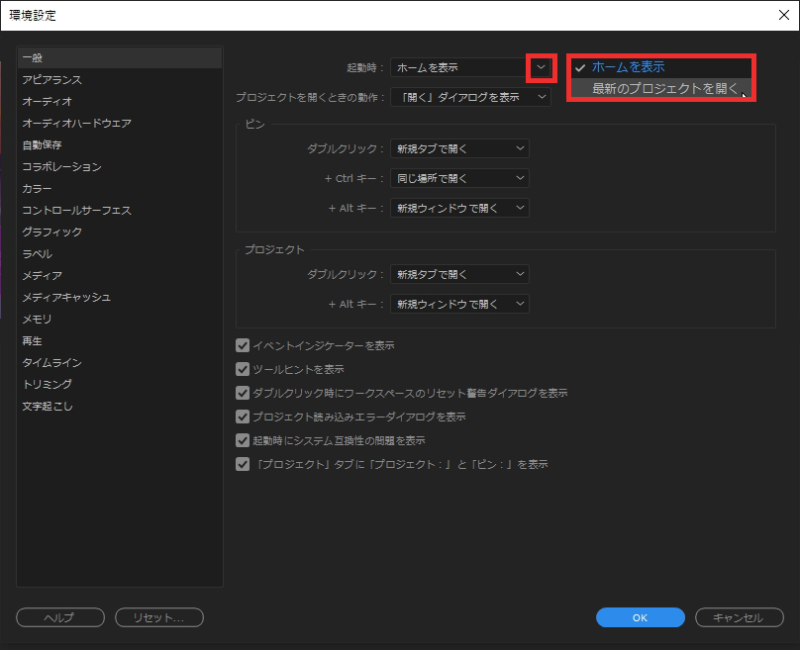
起動時のプルダウンメニューから【最新のプロジェクトを開く】を選択します。
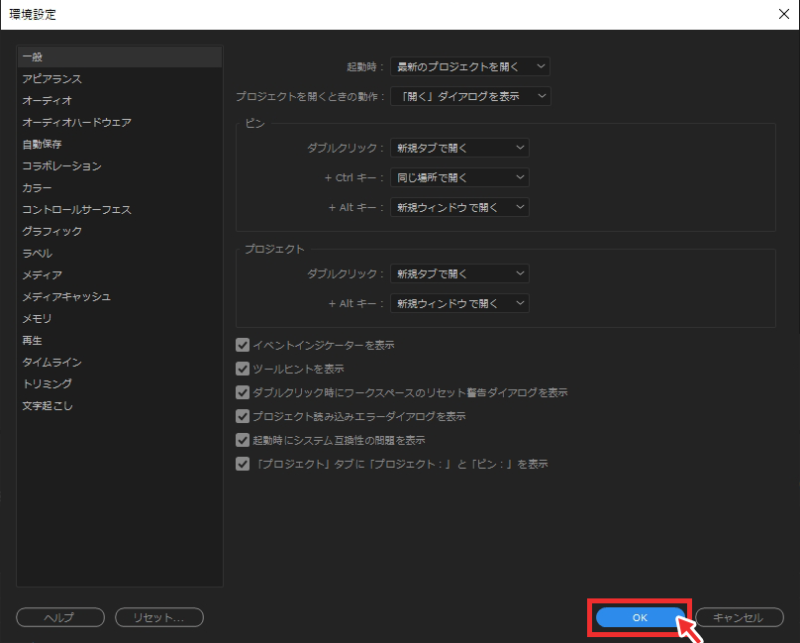
【OK】をクリックします。
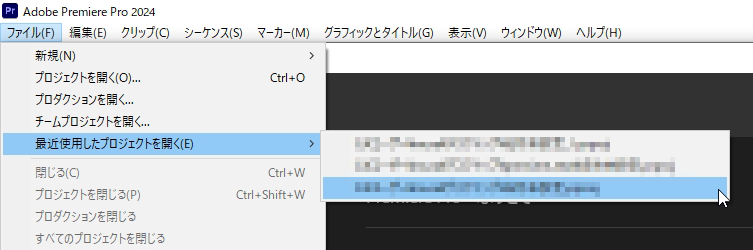
これで次回起動時からホーム画面がスキップできますが、ファイルの【最近使用したプロジェクトを開く】には残っています。
まとめ
全て消える環境設定リセットの方がいいですが、毎回行うのは現実的ではないのでホーム画面をスキップする方法がいいと思います。ファイルメニューから見えてしまうかもしれませんが、これは許容範囲としておきます。
After Effcts、Photoshop、Illustratorでのやり方は以下の記事をご覧ください。基本的に同じやり方です。






